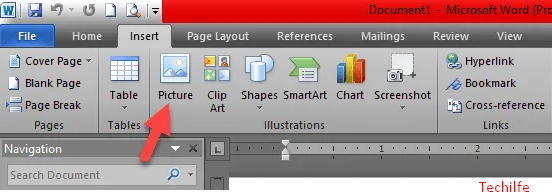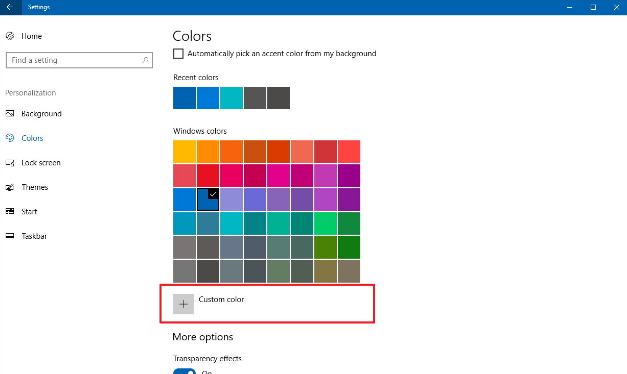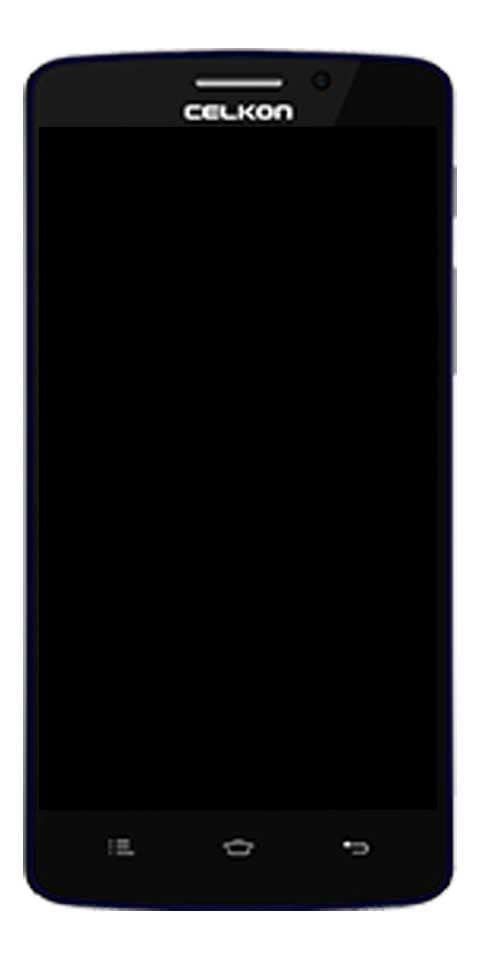Médiá sa nepodarilo načítať - Ako to opraviť

Prajete si opraviť chybu „Médium sa nepodarilo načítať“? Pri surfovaní na internete, aby ste videli video, hrali hry atď., Sa vo videoprehrávači zobrazí chybové hlásenie. Chybové hlásenie:
Médiá sa nepodarilo načítať, pretože server alebo sieť zlyhala alebo formát nie je podporovaný
Aký je význam chyby? To znamená, že prehrávač nemôže načítať video, ktoré ste sa pokúšali zobraziť, a chyba sa vyskytla z dôvodu zlyhania na konci servera. Formát videa tiež nie je na vašom konci podporovaný prostredníctvom média, ktoré ste použili na prístup k nemu - váš internetový prehliadač. Chybové hlásenie môžete zobraziť v každom internetovom prehliadači, ktorý existuje. Nie je to exkluzívne iba pre jeden alebo dva online prehrávače médií - ale týka sa to aj všetkých.
Existuje mnoho vecí, ktoré je potrebné zahrnúť, keď presne určujete, čo je táto chyba spôsobená. Po zobrazení chybovej správy pri pokuse o prezeranie videa na webovej stránke. Ďalej sú uvedené najefektívnejšie metódy, ktoré môžete použiť na odstránenie chybovej správy. Poďme sa pozrieť:
Pozri tiež: Riešenie problémov s chybou VPN 800 v systéme Windows
Ako opraviť ‘ Médiá sa nepodarilo načítať ‘Chyba:

Oprava 1: Vypnutie AdBlock na opravu média Chyba načítania sa nepodarilo
Všetci vieme, že videoprehrávače a hostitelia videí v celej sieti používajú toto chybové hlásenie ako prostriedok na získanie návštevníkov vypnúť akýkoľvek softvér alebo rozšírenie na blokovanie blokovania, ktoré používajú. Môžete to urobiť len preto, aby ste im umožnili viditeľné reklamy výmenou za prístup k videu. V mnohých situáciách sa chybové hlásenie objaví, keď prehrávač videa zistí, že používateľ má nejaký nástroj na blokovanie reklám. Ak je AdBlock hlavnou príčinou toho, prečo sa stretávate s týmto chybovým hlásením, a nie u videa, ktoré si chcete pozrieť. Potom je možné problém vyriešiť jednoduchým vypnutím AdBlock pre webovú stránku (alebo web), na ktorej je video, na ktorom sa chcete pozerať.
Presné kroky, ktoré musíte urobiť, sú zakázať váš AdBlock na konkrétnej webovej stránke alebo webovej stránke sa líši v závislosti od typu nástroja na blokovanie reklamy alebo kombinácie internetového prehliadača, ktorú používate. Napríklad po použití AdBlock Plus na Google Chrome a rád vypnúť rozšírenie na konkrétnej webovej stránke, musíte:
- Prejdite na webovú stránku, na ktorej je ovplyvnené video.
- Potom klepnite na možnosti tlačidlo umiestnené v pravom hornom rohu Google Chrome okno.
- Potom klepnite na malú ikonu pre AdBlock Plus .
- Potom uvidíte, že Moc tlačidlo je Modrá. Znamená to, že AdBlock Plus je zapnutý . Jednoducho klepnite na ikonu Moc tlačidlo a prípona bude vypnutý pre web, na ktorom sa nachádzate.
Potom Obnoviť webovú stránku, na ktorej ste boli. Po obnovení skúste príslušné video prehrať a skontrolujte, či ho prehliadač úspešne prehráva. Chcete viac spôsobov, ako opraviť chybu Media Could Not Loaded? posuňte sa dole!
Oprava 2: Aktualizácia internetového prehliadača na opravu média Chyba sa nedá načítať
Váš internetový prehliadač môže mať problémy s prehrávaním príslušného videa z dôvodu nejakého problému (napríklad absencie podpory pre formát, v ktorom sa video nachádza). Ak si prezeráte Médiá sa nepodarilo načítať chybové hlásenie pri sledovaní videa, skúste skontrolovať, či sú pre internetový prehliadač k dispozícii nejaké aktualizácie. Potom môžete nainštalovať alebo stiahnuť všetky dostupné aktualizácie.
Ak používate prehliadač Google Chrome, postupujte takto:
- Spočiatku spustenie Google Chrome.
- Klepnite na ikonu možnosti tlačidlo umiestnené v pravom hornom rohu Google Chrome okno.
- Potom môžete umiestniť kurzor myši Pomoc .
- Vo výslednej kontextovej ponuke jednoducho klepnite na O prehliadači Google Chrome .
- Na stránke, na ktorú prejdete, Chrome začne ručne vyhľadávať aktualizácie. Ak sú k dispozícii nejaké aktualizácie, prehľadávač ich začne inštalovať alebo sťahovať.
Po dokončení inštalácie akýchkoľvek aktualizácií pre váš internetový prehliadač. Potom zamierte a pokúste sa skontrolovať, či to privedie dotknuté video k začatiu prehrávania bez problémov.
Pozri tiež: Porovnanie signálu a telegramu - ktorý z nich je najlepší
Oprava 3: Použite iný internetový prehliadač
Ak žiadna z vyššie uvedených opráv pre vás nefungovala. Potom je možné, že internetový prehliadač dokáže príslušné video prehrať sám o sebe. Táto chybová správa môže ovplyvniť všetky internetové prehliadače. V niektorých prípadoch to však ovplyvňuje iba jeden konkrétny internetový prehliadač. Ak sa tak stane, bude možné tento problém vyriešiť pomocou iného internetového prehliadača na prehrávanie videa, ktoré chcete pozerať. Napríklad po zobrazení chybovej správy pri prehrávaní videa v programe Internet Explorer. Potom skúste prehrať rovnaké video na prehliadači Mozilla Firefox alebo Google Chrome a malo by sa vám dať bez problémov pozerať.
Chcete viac spôsobov, ako opraviť chybu Media Could Not Loaded? posuňte sa dole!
Oprava 4: Vymazanie vyrovnávacej pamäte a súborov cookie
Zastarané súbory cookie alebo vyrovnávacia pamäť často spôsobujú veľa chybových správ. Rovnako ako „Médiá sa nepodarilo načítať, pretože formát nie je podporovaný“. Preto by ste sa mali pokúsiť chybu vymazať a vymazať medzipamäť a súbory cookie. Mnoho používateľov fóra Microsoft v skutočnosti uvádza, že chybové hlásenie bolo opravené po vymazaní starej vyrovnávacej pamäte a súborov cookie z webového prehliadača.
- Prejdite teda na Nastavenia> Rozšírené možnosti.
- Teraz z Pokročilých možností posuňte nadol a klepnite na „Vymazať údaje prehliadania“.
- Potom vyberte v zozname vyrovnávaciu pamäť a súbory cookie a potom klepnite na „Vymazať údaje o prehliadaní“.
- Potom reštartujte prehliadač a chybové hlásenie vyriešte.
Záver:
Boli to teda najlepšie pracovné metódy na vyriešenie chybového hlásenia „Médiá sa nepodarilo načítať, buď preto, že server alebo sieť zlyhala, alebo preto, že formát nie je podporovaný“. Ak viete o akejkoľvek inej alternatívnej metóde riešenia problému, dajte nám vedieť nižšie!
Prečítajte si tiež: